
参考文章:wordpress插件推荐-必备的10个wordpress实用插件详解
在安装WordPress之前,得先把一些基础工作做好。首先是服务器环境,一般来说,WordPress需要运行在支持PHP和MySQL的服务器上。常见的组合就是LAMP(Linux + Apache + MySQL + PHP)或者WAMP(Windows + Apache + MySQL + PHP)。
如果你打算用虚拟主机,那得选个靠谱的主机商。像Bluehost、SiteGround这些都是挺知名的,它们都对WordPress有很好的支持,能提供稳定的服务。 域名也得提前注册好,一个好记又有意义的域名能让你的网站更容易被记住。
还得准备好数据库,你得登录到主机的控制面板,找到数据库管理工具,一般是phpMyAdmin。在这里创建一个新的数据库,记好数据库名、用户名和密码,后面安装的时候会用到。
下载WordPress
准备好了环境,接下来就可以去下载WordPress了。直接打开WordPress的官方网站(https://wordpress.org/ ),在首页就能看到大大的“下载WordPress”按钮,点击一下就能开始下载最新版本。
下载完成后,会得到一个压缩包。如果你用的是Windows系统,可以用WinRAR或者7-Zip这些解压软件把它解压开。要是用的Linux系统,就用命令行解压,像“unzip wordpress.zip”这样。解压完后,会得到一个名为“wordpress”的文件夹,里面就是WordPress的所有文件。
上传文件到服务器
文件下载解压好了,就得把它们上传到服务器上。这时候需要用到FTP工具,比如FileZilla。打开FileZilla,输入主机的FTP地址、用户名和密码,连接上服务器。
连接成功后,在本地站点找到刚才解压好的“wordpress”文件夹,把里面的所有文件都选中,然后拖到服务器站点对应的目录下,一般是public_html这个文件夹。上传的速度可能会根据你的网络情况和文件大小有所不同,得有点耐心等着。
配置WordPress
文件上传好后,就可以开始配置WordPress了。在浏览器里输入你的域名,回车后会看到WordPress的安装向导页面。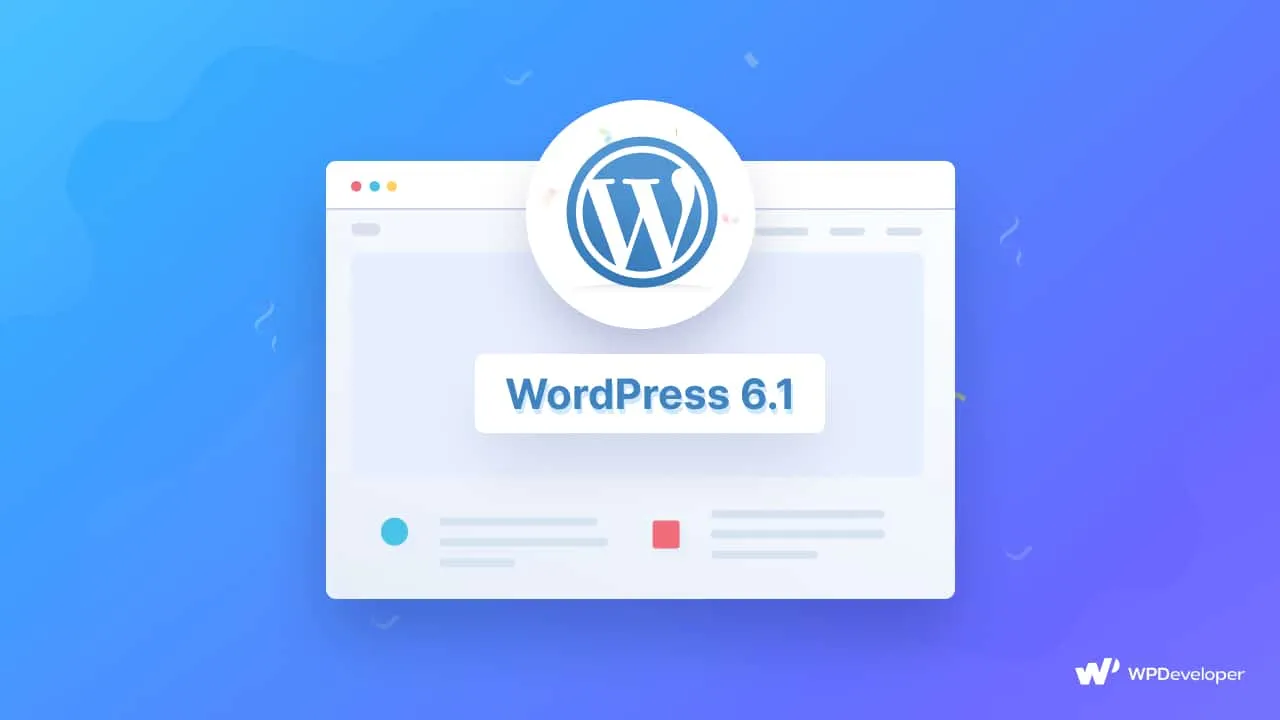
首先要做的就是配置数据库信息,把之前创建数据库时记好的数据库名、用户名、密码和主机地址填进去。填好后点击“提交”,WordPress会尝试连接数据库。如果连接成功,就会提示你可以安装了。
接着就是设置站点的基本信息,比如站点标题、管理员用户名、密码和邮箱地址。用户名和密码要记好,以后登录后台就靠它们了。设置好后点击“安装WordPress”,等一会儿,安装就完成了。
安装主题和插件
安装好WordPress,就可以给你的网站打扮打扮了。主题能决定网站的外观,插件能扩展网站的功能。
先来说说主题,在WordPress后台,点击“外观”
再说说插件,插件的作用可大了。比如Yoast SEO插件能帮你优化网站的SEO,提高在搜索引擎上的排名;WooCommerce插件能让你的网站变成一个电商平台。同样在后台,点击“插件”
开始创作内容
一切都弄好后,就可以开始往网站里添加内容了。在WordPress后台,点击“文章”
写完文章后,点击“发布”,文章就会显示在网站上了。除了文章,还可以创建页面,比如“关于我们”“联系我们”这些。点击“页面”
你还可以对文章和页面进行分类和标签,这样能让网站的内容更有条理,用户也更容易找到他们想要的信息。比如你写了一系列关于美食的文章,就可以把它们都分类到“美食”这个类别下。
在安装WordPress的过程中,要是碰到数据库信息需要更换的情况,别着急,这是完全可以操作的。有时候咱们在填写数据库相关信息时,可能会因为粗心大意填错了,像数据库名多打了个字母,或者用户名、密码记错了;也有可能是在安装过程中突然决定更换数据库,这些情况都是很常见的。
当遇到这些情况时,你不用重新开始整个安装流程。只需要回到数据库配置页面,这里通常是安装向导里专门设置数据库信息的地方。在这个页面,你把之前填错的数据库名、用户名、密码以及主机地址都删除,然后认认真真地重新填写上正确的信息。填好之后,再点击提交按钮,WordPress就会根据新的数据库信息继续进行安装操作啦。
安装WordPress对服务器配置有什么要求?
WordPress一般需要运行在支持PHP和MySQL的服务器上,常见组合是LAMP(Linux + Apache + MySQL + PHP)或者WAMP(Windows + Apache + MySQL + PHP)。对于PHP版本, 至少为7.4,MySQL版本 为5.6及以上。
可以不使用FTP工具上传文件到服务器吗?
可以。有些虚拟主机在控制面板中提供了文件管理器,你可以通过它直接上传WordPress解压后的文件到指定目录,不过可能上传速度和稳定性不如FTP工具。
忘记了WordPress管理员密码怎么办?
可以在登录页面点击“忘记密码?”链接,输入注册时的邮箱地址,WordPress会发送重置密码的邮件到该邮箱,按照邮件提示操作即可重置密码。
安装主题和插件有数量限制吗?
理论上没有严格的数量限制,但安装过多的主题和插件可能会影响网站的性能和加载速度。 只安装必要的、对网站功能有提升的主题和插件。
可以在安装过程中更换数据库信息吗?
可以。如果在安装过程中发现数据库信息填写错误,或者想更换数据库,可以回到数据库配置页面重新填写正确的数据库名、用户名、密码和主机地址,然后再次提交。
参考文章:WordPress主页模板修改教程-如何轻松修改WordPress主页模板
本文标题:福利来袭!超详细如何安装WordPress图文教程大放送
网址:https://www.wpjiguang.cn/archives/37788.html
本站所有文章由wordpress极光ai post插件通过chatgpt写作修改后发布,并不代表本站的观点;如果无意间侵犯了你的权益,请联系我们进行删除处理。
如需转载,请务必注明文章来源和链接,谢谢您的支持与鼓励!








